Khắc phục: Tôi không thể tắt Tìm kiếm thịnh hành trên Google

Nếu bạn không thể tắt các tìm kiếm thịnh hành trên Google Chrome, hãy thử các phương pháp như xóa bộ nhớ cache, chặn cookie và cập nhật trình duyệt.

Một số ứng dụng gọi điện video như Zoom đang giúp mọi người trong khi họ làm việc tại nhà trong bối cảnh đại dịch. Mặc dù có rất nhiều ứng dụng hội nghị truyền hình khác có sẵn cho tất cả các nền tảng, nhưng Zoom dường như đang dẫn đầu cuộc đua. Hướng dẫn này dành riêng cho các mẹo và thủ thuật Thu phóng, giúp cho việc tổ chức hội nghị trở nên dễ dàng đối với người mới bắt đầu.
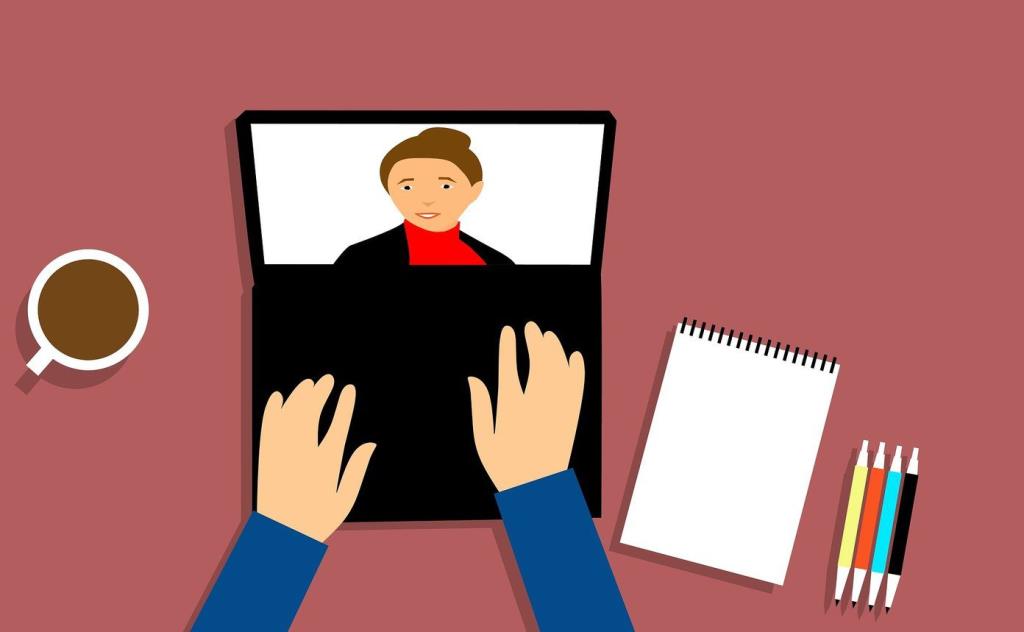
Zoom cho phép người dùng tham gia cuộc họp mà không cần tạo tài khoản trước. Quá trình lên máy bay dễ dàng này đã giúp ứng dụng. Hãy xem nó có gì khác để cung cấp và làm thế nào bạn có thể tận dụng nó nhiều hơn.
Hãy bắt đầu nào.
1. Cách sử dụng tính năng thu phóng
Thật dễ dàng và nhanh chóng. Chỉ cần nhấn vào Tham gia cuộc họp và nhập ID cuộc họp để tham gia một phòng. Bạn sẽ thấy ngay tất cả những người tham gia. Các bước cũng giống nhau đối với phiên bản web và máy tính để bàn. Phiên bản thu phóng miễn phí cho phép tối đa 100 người tham gia, cuộc gọi âm thanh và video, chia sẻ tệp và chia sẻ màn hình. Có giới hạn thời gian là 40 phút cho các cuộc họp có từ ba người tham gia trở lên.
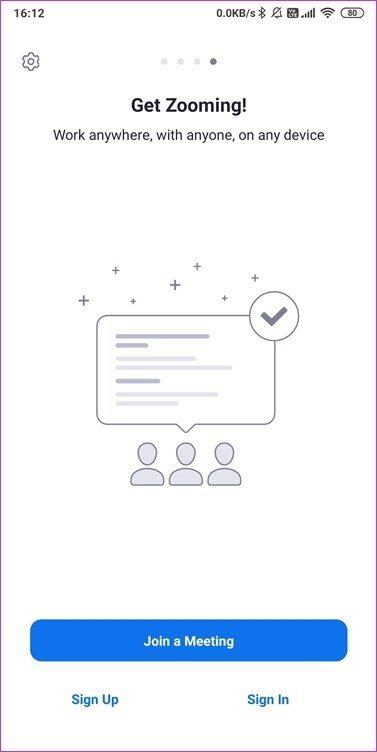
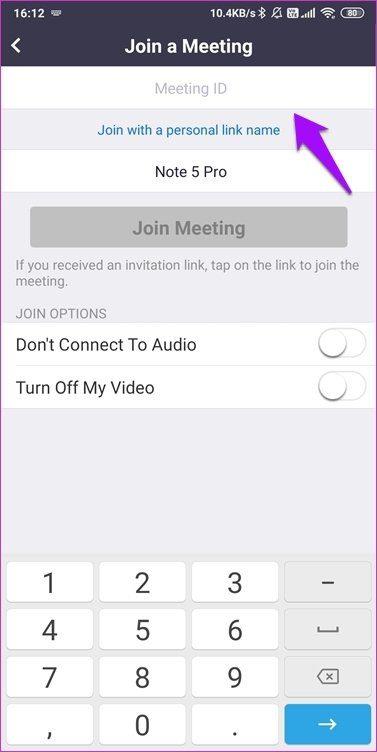
Bạn có thể nhấn vào biểu tượng Cài đặt để thực hiện một số thay đổi như micrô, xem trước video, phụ đề, v.v.
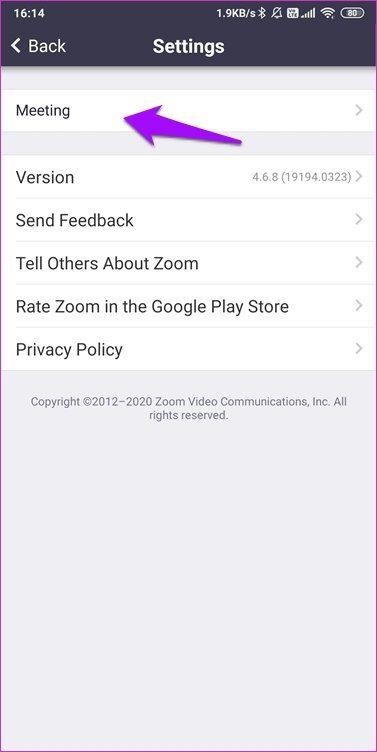
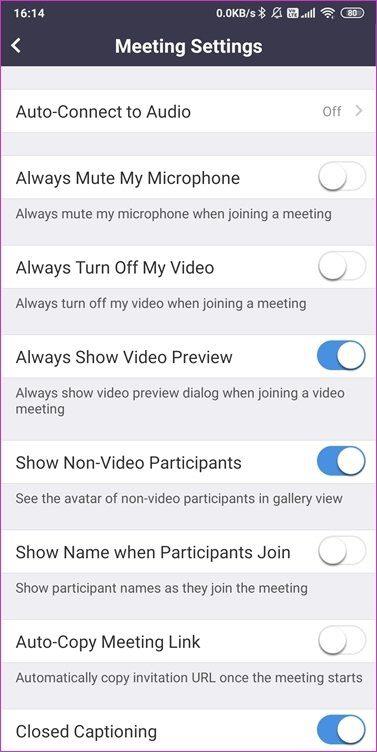
Nhấp vào nút đăng nhập để tạo ngay tài khoản bằng ID Google, Facebook hoặc SSO của bạn.
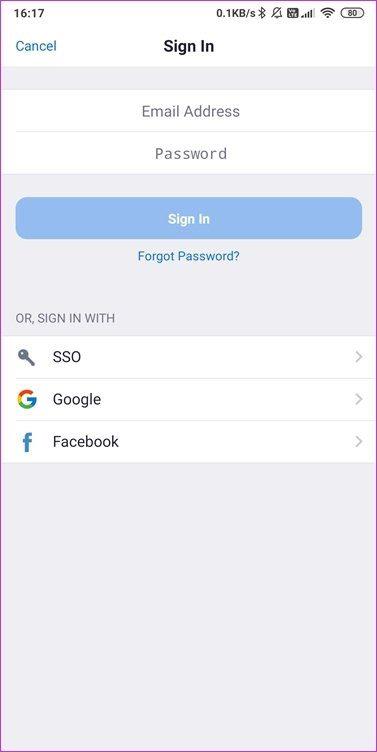
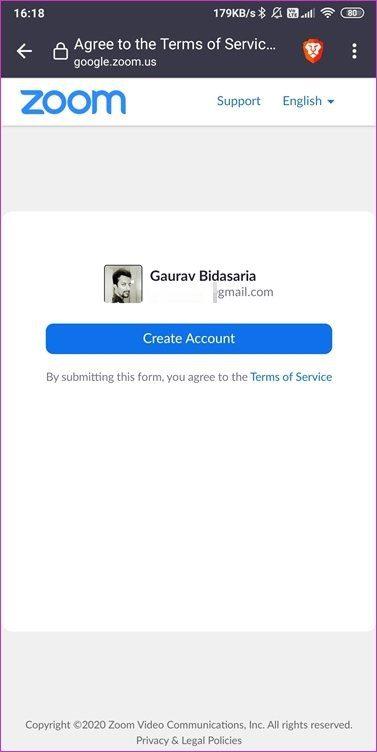
Đây là những gì tôi thích về Zoom. Một giao diện người dùng không lộn xộn với các tùy chọn để bắt đầu / tham gia cuộc họp càng sớm càng tốt. Meet & Chat là nơi bạn có thể tạo / tham gia / lên lịch các cuộc họp (có thể tìm hiểu thêm về điều đó sau). Bạn sẽ tìm thấy ID cuộc họp của mình trong Cuộc họp. Sau đó là Danh bạ và Cài đặt.
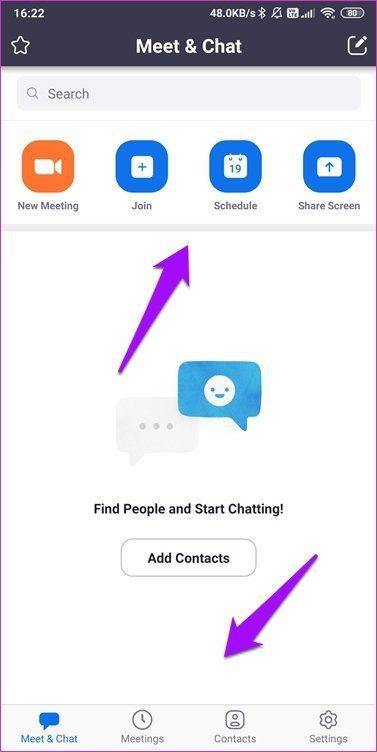
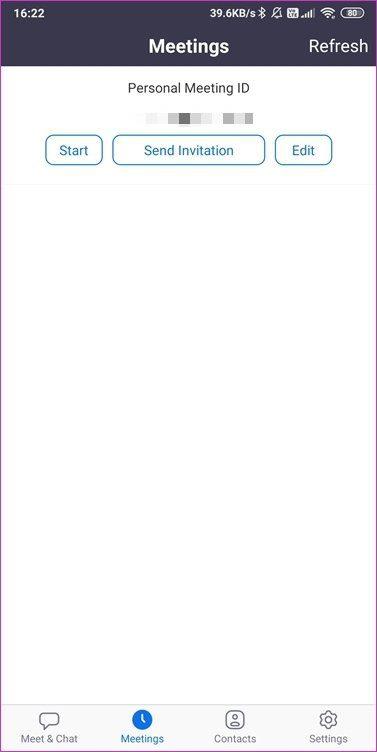
2. Cách tham gia cuộc họp
Nhấn vào nút Tham gia trong tab Gặp gỡ & Trò chuyện để bắt đầu quá trình. Bạn sẽ được yêu cầu nhập ID cuộc họp mà lẽ ra bạn phải nhận được từ máy chủ.
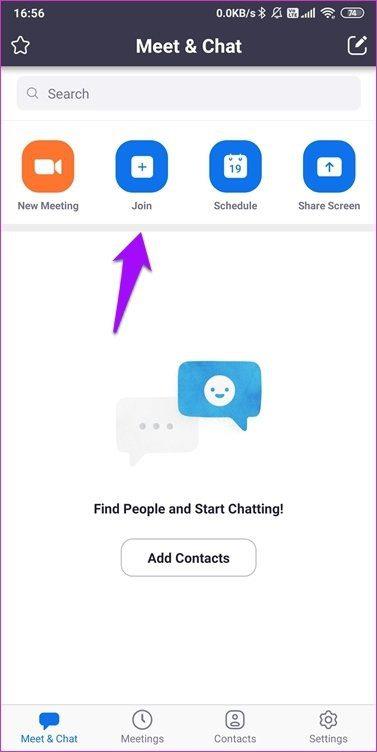
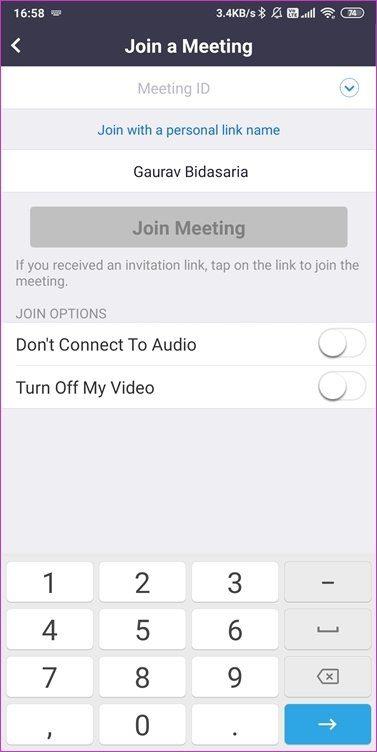
Người chủ trì có thể đã gửi một lời mời qua email, trong trường hợp đó, ID cuộc họp hoặc liên kết sẽ được đính kèm ở đó. Bạn có thể chọn tham gia cuộc họp có hoặc không có âm thanh hoặc video.
3. Cách thiết lập một cuộc họp
Hãy thử ứng dụng dành cho máy tính để bàn lần này. Một lần nữa, trải nghiệm giao diện người dùng là không đổi, vì vậy không có nhiều sự khác biệt ở đây. Bấm vào nút Cuộc họp Mới để bắt đầu cuộc họp. Nhận thấy mũi tên nhỏ bên cạnh nó?
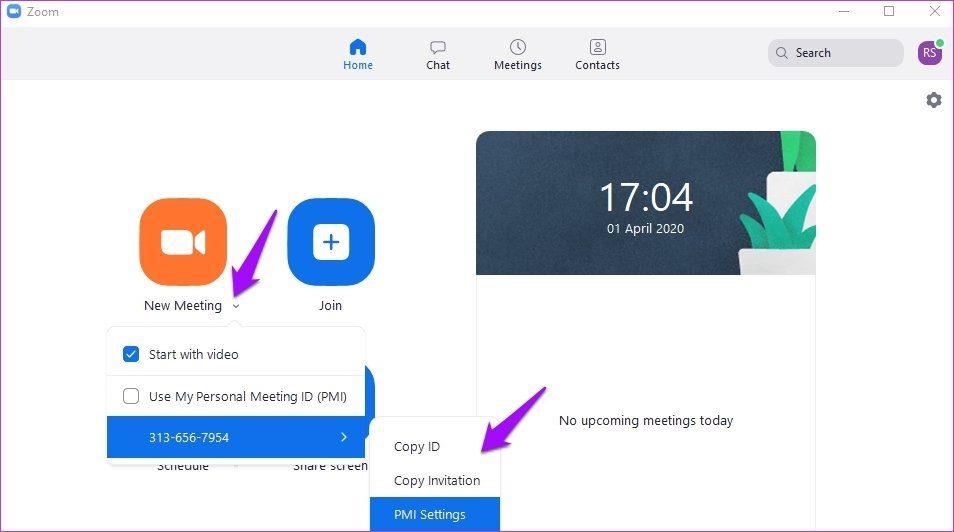
Đó là nơi bạn có thể truy cập cài đặt PMI. Mỗi người dùng có một phòng họp cá nhân được liên kết với ID cuộc họp cá nhân hoặc PMI. Phòng này là vĩnh viễn và có thể vào được mọi lúc. Chỉ chia sẻ nó với những người mà bạn kết nối thường xuyên. Với các phòng họp thông thường, bạn phải gửi lời mời, nhưng với PMI, họ có thể tham gia trực tiếp và bất cứ lúc nào. Tôi nghĩ đó là sự tiện lợi hơn là quyền riêng tư.
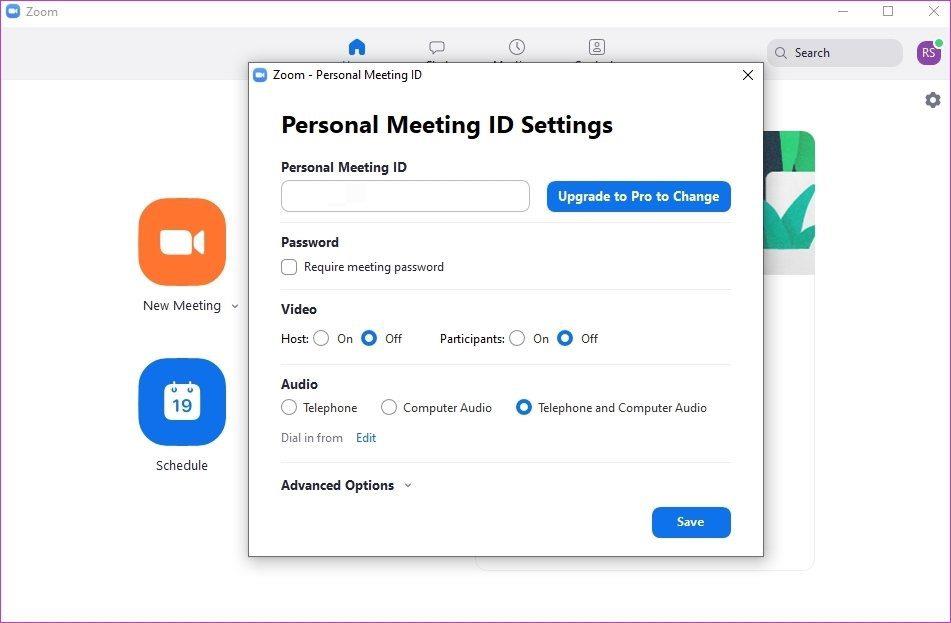
4. Làm thế nào để lên lịch một cuộc họp
Nhấp vào nút Lịch biểu và bạn sẽ được chào đón bằng cửa sổ bật lên Cài đặt.
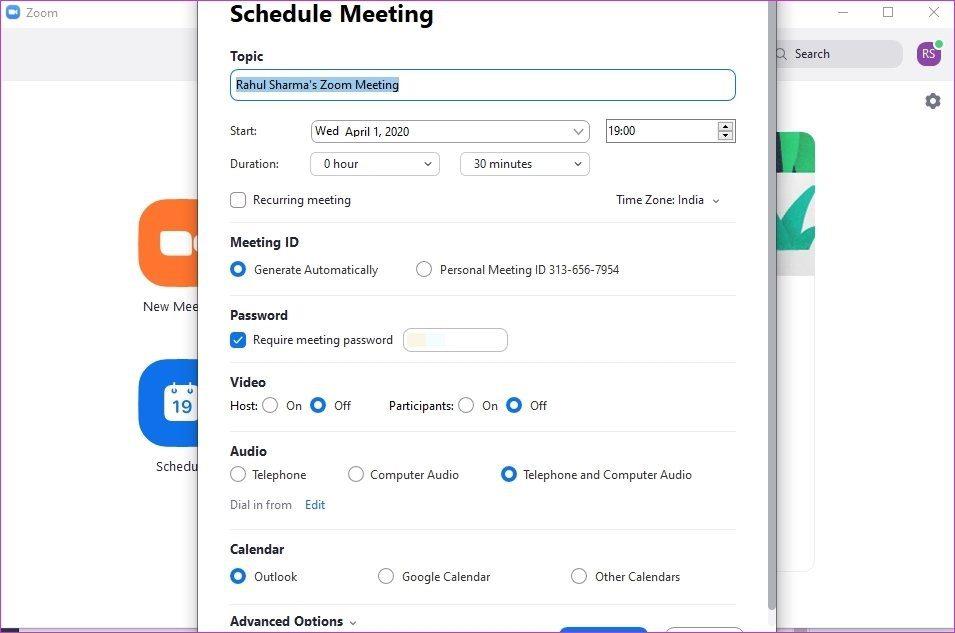
Bạn có thể đặt ngày, giờ và múi giờ của cuộc họp tại đây. Chọn mật khẩu để chỉ những thành viên được mời mới có thể tham gia. Chọn để tạo mục nhập lịch và cuộc họp sẽ là cuộc họp chỉ có video hay âm thanh. Nhấp vào Tùy chọn nâng cao ở dưới cùng để ghi lại cuộc họp trên máy tính cục bộ để tham khảo / ghi lại trong tương lai.
5. Cách mời người tham gia
Có rất nhiều cách để mời người tham gia cuộc họp Zoom. Bạn có thể bắt đầu một cuộc họp mới và nhấp vào nút Mời để gửi lời mời.
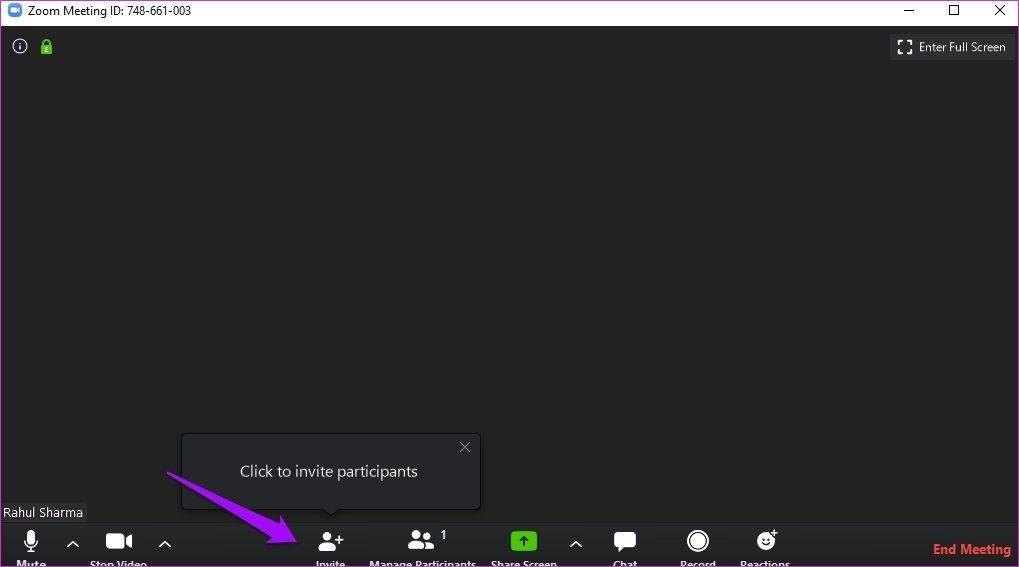
Bạn có thể chọn địa chỉ liên hệ mà bạn đã thêm hoặc gửi lời mời qua email bằng nhà cung cấp dịch vụ email yêu thích của bạn.
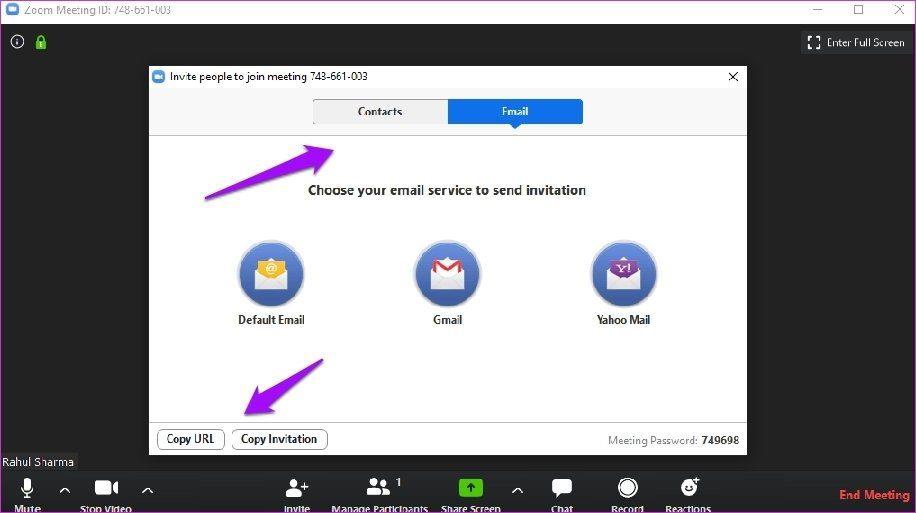
Bạn cũng có thể sao chép URL cuộc họp tại đây và chia sẻ nó trên ứng dụng nhắn tin cùng với mật khẩu.
6. Cách ghi lại cuộc họp
Có hai cách chính để ghi lại cuộc họp Thu phóng. Bạn có thể làm điều đó cục bộ hoặc trên đám mây. Nhấp vào biểu tượng Cài đặt ở góc trên bên phải của màn hình để ghi cục bộ.

Trong tab Ghi, bạn có thể chọn một thư mục cục bộ trên máy tính của mình để lưu các cuộc họp Thu phóng đã ghi.
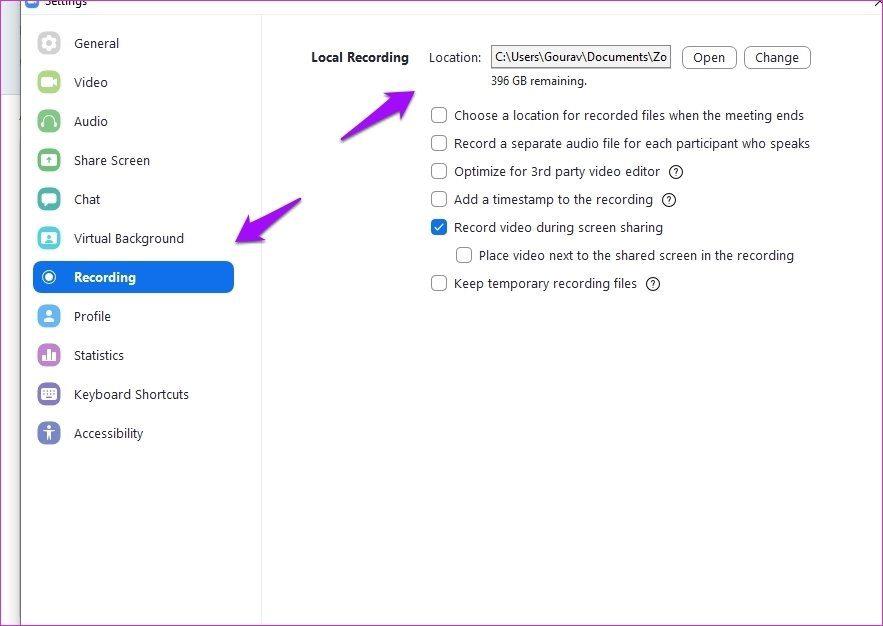
Có một số tùy chọn hữu ích ở đây, chẳng hạn như khả năng thêm dấu thời gian, để giúp tìm nội dung dễ dàng hơn, lưu các tệp âm thanh riêng biệt cho từng người tham gia và hơn thế nữa. Kiểm tra chúng ra.
Tôi khuyên bạn nên thực hiện cuộc gọi điện video thử nghiệm để đảm bảo mọi thứ đang hoạt động như bạn cần trước khi phát trực tiếp. Ngoài ra, hãy lưu ý rằng cài đặt ghi cuộc họp khác nhau đối với quản trị viên và nhóm .
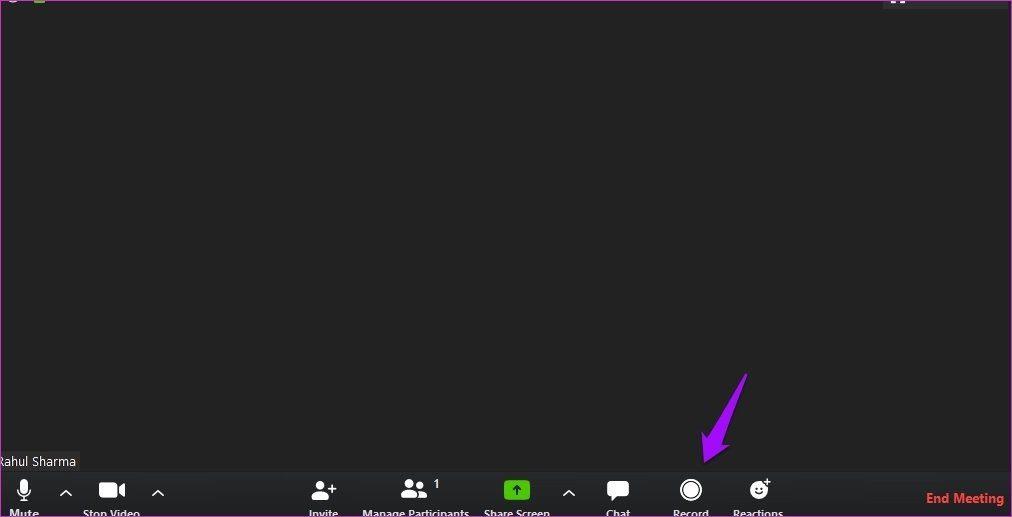
Khi cuộc họp đang diễn ra, hãy nhấp vào nút Ghi để bắt đầu ghi. Bạn sẽ thấy một tùy chọn để tạm dừng hoặc dừng ghi ở góc trên cùng bên trái của màn hình.
Ghi âm qua đám mây được bật theo mặc định cho tất cả người đăng ký trả phí. Các tính năng và hạn chế khác nhau tùy thuộc vào gói đã đăng ký.
7. Cách sử dụng Phòng đột phá khi phóng to
Phòng Breakout cho phép người tổ chức tạo nhiều phiên trong một cuộc họp và nhóm những người tham gia vào các phiên khác nhau. Sau đó, anh ấy / cô ấy có thể chuyển đổi giữa các phiên này và giao tiếp với nhóm tương ứng một cách phù hợp. Có nghĩa là cho ông chủ bận rộn. Lưu ý rằng bạn phải bật Phòng đột phá trước khi có thể tạo và quản lý một phòng. Các bước được trình bày chi tiết trong các liên kết trên và hơi khác nhau dựa trên tài khoản người dùng của bạn và các quyền được cấp.
8. Cách giơ tay
Tính năng Raise Hand in Zoom cho phép những người tham gia cuộc gọi hội nghị video thể hiện rằng họ có điều gì đó để đóng góp hoặc nói lên suy nghĩ của mình mà không làm mọi người bị gián đoạn đột ngột. Hãy thử cái này trên ứng dụng di động để thay đổi.
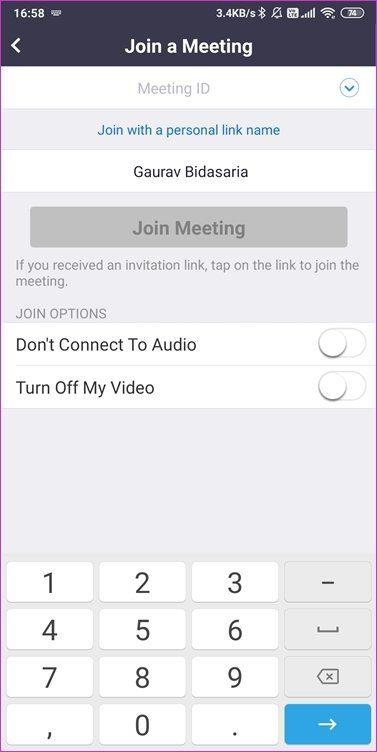
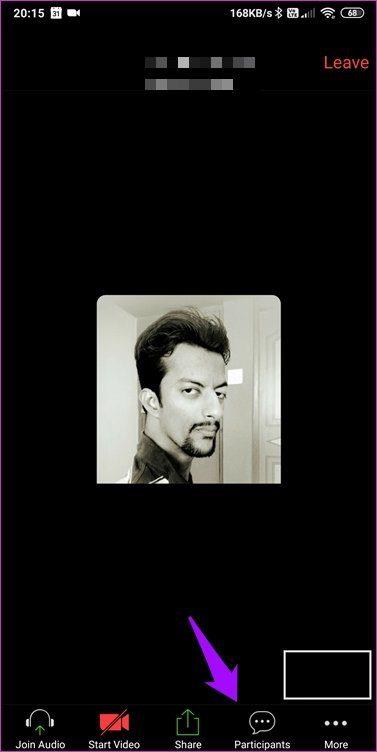
Kết nối với một cuộc họp và nhấn vào nút Người tham gia để chọn tên người dùng của bạn.
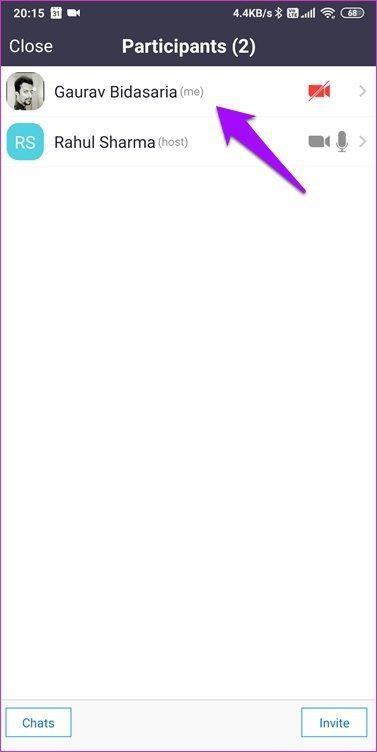
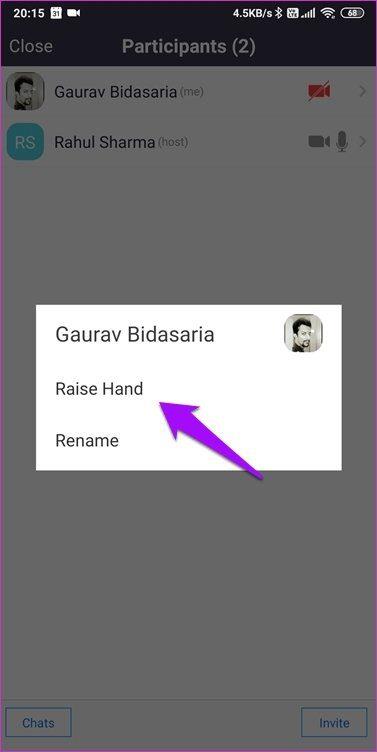
Bây giờ bạn sẽ thấy một tùy chọn có tên là Ra tay. Nhấn vào nó, quay lại màn hình chính, và bạn sẽ thấy một biểu tượng bàn tay. Mọi người khác, bao gồm cả người dẫn chương trình, cũng nhìn thấy một trang có tên của bạn bên cạnh.
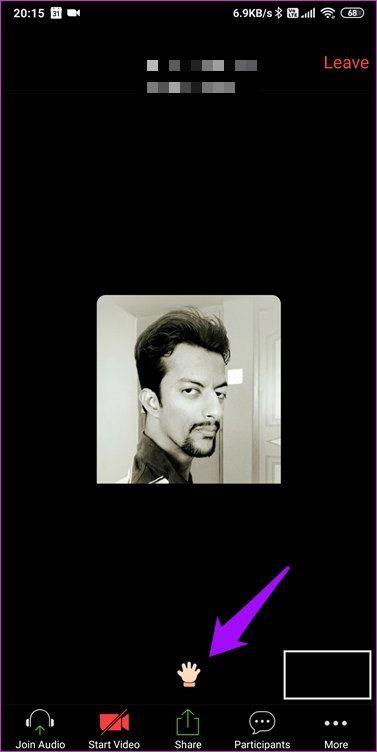
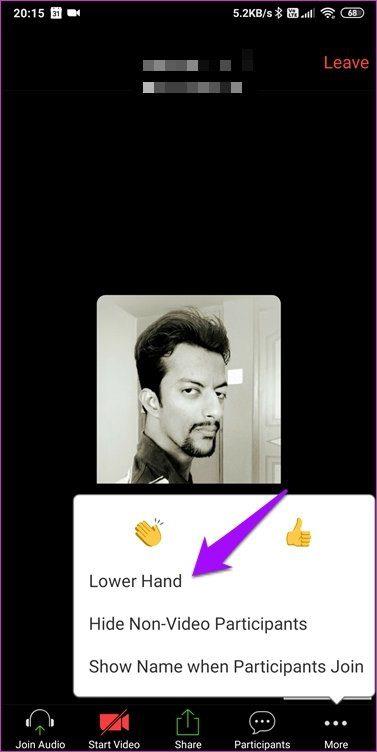
Bạn có thể nhấn vào nút More để Hạ tay khi bạn cảm thấy mình đã được lắng nghe hoặc không còn cảm thấy cần thiết phải đưa tay lên cao. Bạn không muốn bị đau cơ, phải không?
9. Làm thế nào để nhìn thấy mọi người
Thu phóng đi kèm với một tính năng gọi là Chế độ xem thư viện mà bạn có thể bật từ khu vực Cài đặt. Nó không được hiển thị cho tất cả mọi người vì có một số điều kiện tiên quyết như bộ xử lý Intel Core i7. Tôi khuyên bạn nên sử dụng ứng dụng máy tính để bàn cho điều đó và ngay cả với điều đó, bạn không thể xem nhiều hơn 49 người tham gia. Bạn cũng sẽ cần kết nối internet tốc độ cao để thiết bị này hoạt động liên tục.
Thu nhỏ
Quá nhiều điều đang xảy ra trên thế giới, và trong khi phần lớn sự tập trung được tập trung vào COVID-19, thì những thứ khác cũng quan trọng không kém. Tôi khuyên bạn nên thu nhỏ và nhìn vào bức tranh lớn hơn. Cụ thể là các tác dụng phụ và không chỉ về mặt kinh tế. Còn nhiều thứ để tìm nếu bạn tìm hiểu sâu hơn.
Xem các mẹo và thủ thuật hay nhất này cho cuộc gọi điện video Zoom từ Kênh YouTube Guiding Tech (tiếng Anh) của chúng tôi :
Trong khi đó, bạn đang sử dụng ứng dụng WFH nào khác để truy cập? Hãy chia sẻ với chúng tôi các ứng dụng yêu thích của bạn trong phần bình luận bên dưới. Đó là một cách tuyệt vời để khám phá các ứng dụng tuyệt vời mới. Đi nào.
Tiếp theo: Sử dụng máy tính Windows 10? Hãy xem 4 ứng dụng gọi điện video này mà bạn có thể sử dụng khi làm việc tại nhà.
Nếu bạn không thể tắt các tìm kiếm thịnh hành trên Google Chrome, hãy thử các phương pháp như xóa bộ nhớ cache, chặn cookie và cập nhật trình duyệt.
Dưới đây là cách bạn có thể tận dụng tối đa Microsoft Rewards trên Windows, Xbox, Mobile, mua sắm, v.v.
Nếu bạn không thể dán dữ liệu tổ chức của mình vào một ứng dụng nhất định, hãy lưu tệp có vấn đề và thử dán lại dữ liệu của bạn.
Hướng dẫn chi tiết cách xóa nền khỏi tệp PDF bằng các công cụ trực tuyến và ngoại tuyến. Tối ưu hóa tài liệu PDF của bạn với các phương pháp đơn giản và hiệu quả.
Hướng dẫn chi tiết về cách bật tab dọc trong Microsoft Edge, giúp bạn duyệt web nhanh hơn và hiệu quả hơn.
Bing không chỉ đơn thuần là lựa chọn thay thế Google, mà còn có nhiều tính năng độc đáo. Dưới đây là 8 mẹo hữu ích để tìm kiếm hiệu quả hơn trên Bing.
Khám phá cách đồng bộ hóa cài đặt Windows 10 của bạn trên tất cả các thiết bị với tài khoản Microsoft để tối ưu hóa trải nghiệm người dùng.
Đang sử dụng máy chủ của công ty từ nhiều địa điểm mà bạn quan tâm trong thời gian này. Tìm hiểu cách truy cập máy chủ của công ty từ các vị trí khác nhau một cách an toàn trong bài viết này.
Blog này sẽ giúp người dùng tải xuống, cài đặt và cập nhật driver Logitech G510 để đảm bảo có thể sử dụng đầy đủ các tính năng của Bàn phím Logitech này.
Bạn có vô tình nhấp vào nút tin cậy trong cửa sổ bật lên sau khi kết nối iPhone với máy tính không? Bạn có muốn không tin tưởng vào máy tính đó không? Sau đó, chỉ cần xem qua bài viết để tìm hiểu cách không tin cậy các máy tính mà trước đây bạn đã kết nối với iPhone của mình.







